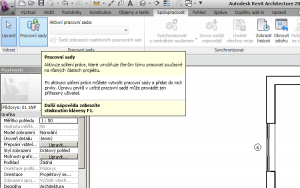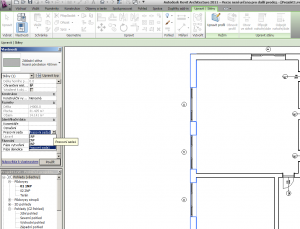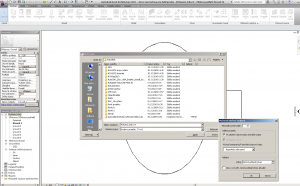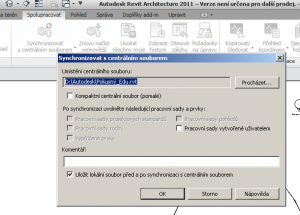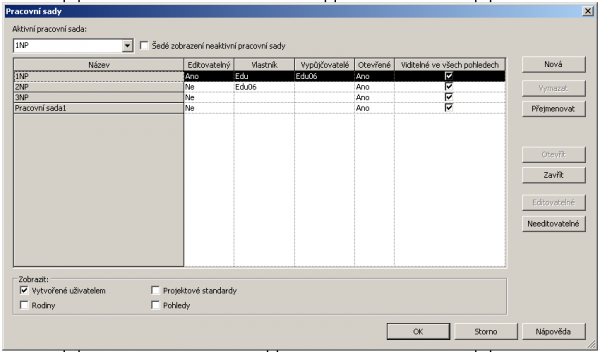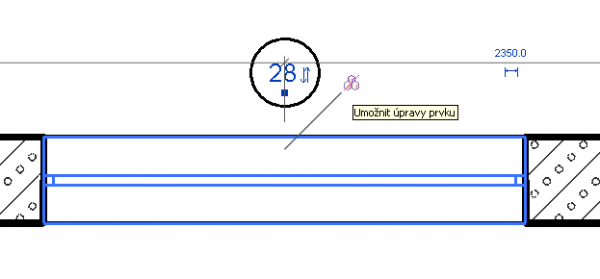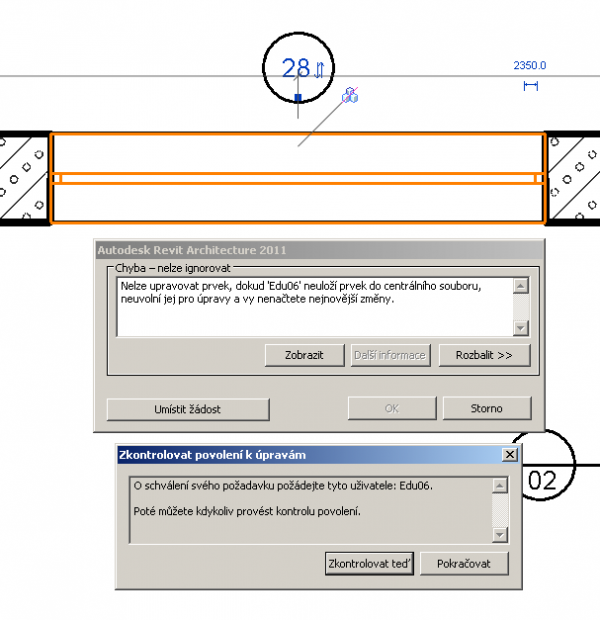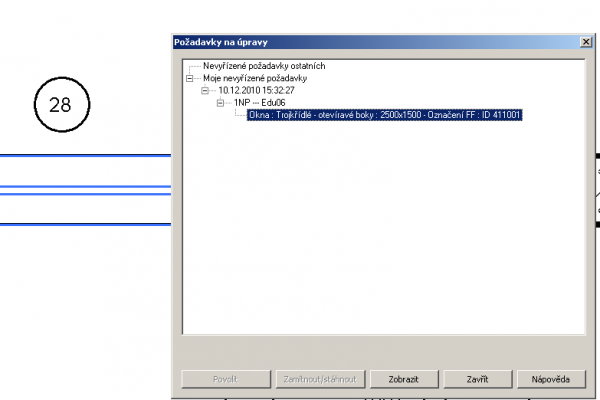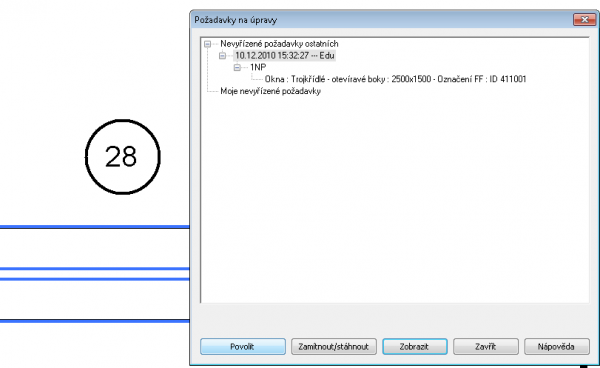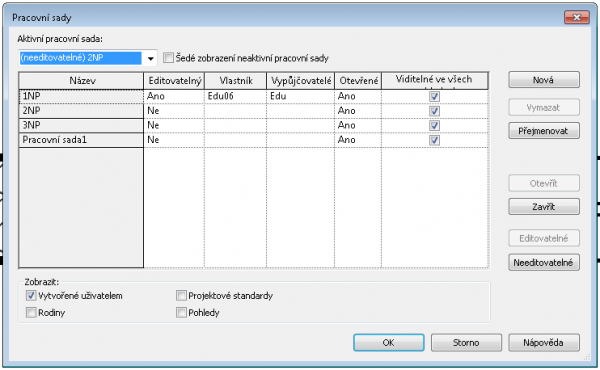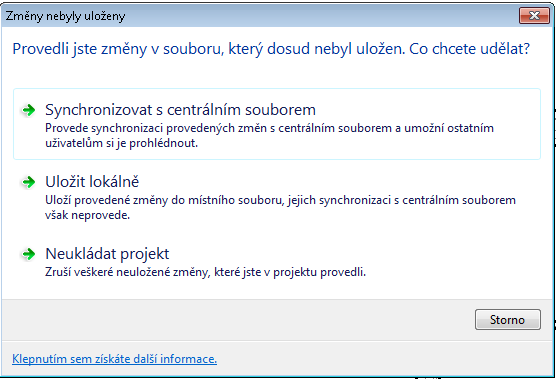Revit Architecture - týmová práce na projektu
Kategorie » téma: Revit Architecture
13.12.2010 08.39 | | Komentáře: 1 komentářů | Přečteno: 15138x
Na rozdíl od AutoCAD Architecture (ACA), kde je projekt obsažen v několika dwg souborech ukládá Revit Architecture (RA) projek do "jednoho" souboru.
V rámci týmové práce na projektu v ACA může pracovat na jednom dwg souboru právě jeden projektant, práci ostatních na dalších souborech může kontrolovat (využívat) pomocí podložení x-refů.
V RA může několik projektantů (optimálně 6-8) pracovat ve stejném okamžiku na 1 souboru projektu (resp. na jeho části)...
Sdílení projektu v Revit Architecture
- jednotliví členové týmu můžou pracovat např. na různých "funkčních" oblastech projektu: nosná část, vnitřní příčky, zařizovací předměty..
- další možností je definovat jako pracovní sady jednotlivá podlaží budovy
- projekt lze též "rozdělit" dle existujících pohledů
- vetší projekt (např bytový komplex) je možné složit z dílčích projektů v Revitu do celkového projektu
- potřebuji-li upravit prvek ze sady, kterou právě edituji jiný projektant, můžu si o vypůjčení daného prvku zažádat
Zjednodušení postupu sdílení projektu v "obrazech":
1) "Aktivace" sdílení projektu
 |
2) Pracovní sady: definice, přesun stávajících prvků mezi sadami
|
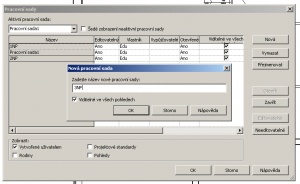 |
Ve formuláři pro pracovní sady založíme "novou" např. "1NP". V pravé části pomocí volby "Needitovatelná/editovatelná" převezmeme příslušnou "volnou" sadu k editaci.
3) Po aktivaci "pracovních sad" můžeme uložit soubor jako centrální soubor
Soubor uložíme do sdíleného adresáře přístupného všem projektantům pracujícím na daném projektu
4) Vytvoření lokálních kopií centrálního souboru; synchronizace provedených změn
|
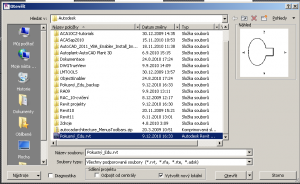 |
Centrální soubor se již přímo neotevírá. Jeho editace se provádí pomocí synchronizace lokálních kopií centrálního souboru s centrálním souborem. V dialogu pro otevření souboru vybereme vždy centrální soubor a ověříme výběr možnosti "vytvořit lokální kopii". Ve správci "pracovních sad" můžeme zakládat nové sady, případně si vypůjčovat existující volné prac. sady. Po provedení změn, nebo cca po 10-15 minutách provedeme synchronizaci s centrálním souborem (panel "Spolupracovat -> synchronizovat: synchronizovat s centrálním souborem"). Volíme, zda vypůjčenou, či vytvořenou pracovní sadu, nebo vypůjčené prvky, vracíme k dalšímu použití ostatním projektantům, či zachováme jejich "držení".
5) Vypůjčení prvku pro editaci; dialog "požadavků na úpravu"..
6) Uložení souboru, závěr
Při uzavření souboru máme několik možností: synchronizace (pokud před tím nedošlo k synchronizaci), lokální uložení, zrušení změn. Provedeme synchronizaci s následným uvolněním vlastněných prvků. Umožníme tím ostatním uživatelům projektu editaci našich pracovních sad v době naší nepřítomnosti. Při dalším spuštění projektu nově tvoříme lokální kopii centrálního souboru...
Jan Tošovský
Komentáře:
Ještě pro doplnění stojí za zmínku možnost načtení pouze potřebných "pracovních sad" projektu. Toto uvítají především uživatelé starších PC (32bit OS s nižší RAM). Tedy před otevřením lokální kopie centrálního souboru využijeme volby: "Určit...", kteou rozbalíme vedle tlačítka "Otevřít" (plná šipka). Před otevřením se objeví dialog pracovních sad - u nepotřebných sad nastavíme volbu "zavřít".